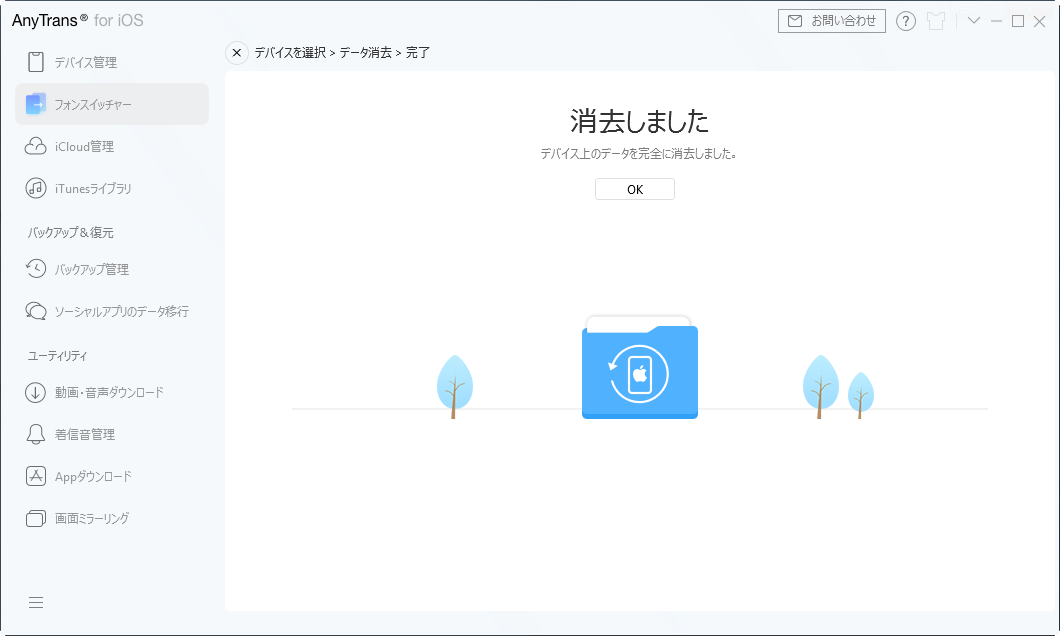AnyTransの使用方法
AnyTransオンラインガイドへようこそ!ここでは、iOSデバイス&パソコン、iOSデバイス&iTunes、さらに複数のiOSデバイスの間にiOSコンテンツを管理する方法、iTunesやiCloudバックアップに保存されているデータを管理する方法、およびAndroid端末データを直接iOSデバイス、iTunes、iCloudに転送する方法についての詳細なチュートリアルを用意されています。このガイドを読んだ後、またご質問がございましたら、弊社のサポートチームまでお気軽にお問い合わせください。7/24の顧客サポートが保証されます。
スマホデータ消去
新しいiPhoneを入手したら、古いデバイスを販売または譲渡したり、友人や家族に渡したりしたいですよね。 ただし、新しいユーザーがメッセージ、写真、連絡先などの個人データにアクセスできないように、デバイスが完全に消去されているか確認する必要があります。AnyTransの「スマホデータ消去」機能は、1クリックだけでiPhoneまたはAndroidデバイスを完全に消去します。それでは、 以下のガイドを参照してAnyTransを活用しください。
ステップ1:準備
- AnyTransをお使いのパソコンで起動
- USBケーブルでiOSデバイスをパソコンに接続
デフォルトでは、AnyTransは自動的にiOSデバイスを認識しています。もしデバイスをパソコンに接続しない、または認識されない場合、次のような画面が表示されます。
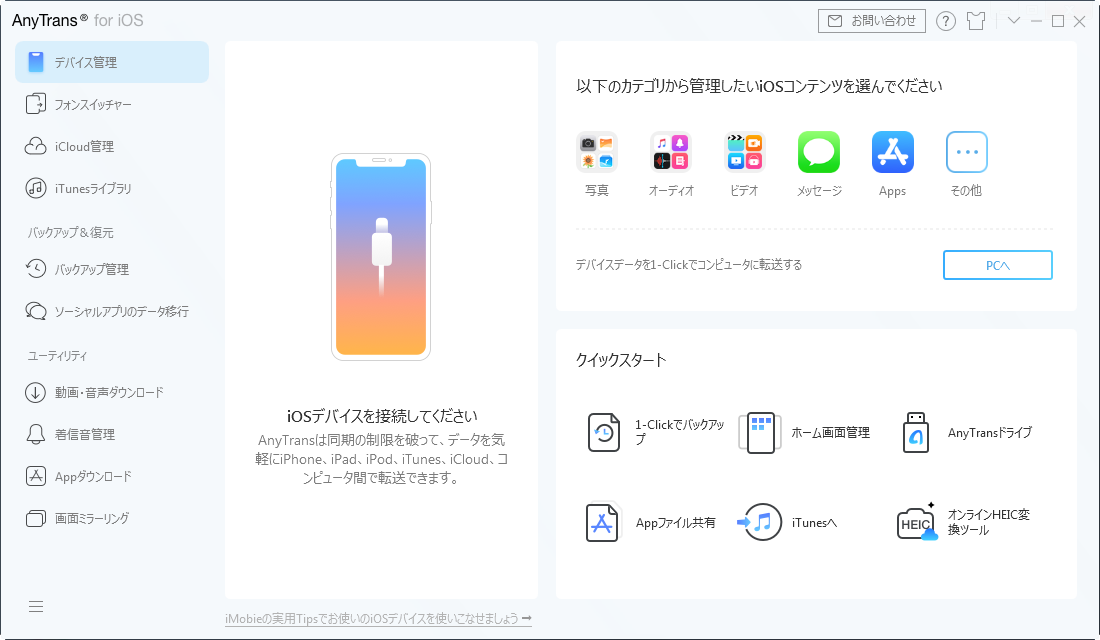
iOSデバイスが認識されたら、次のインタフェースが表示されます。
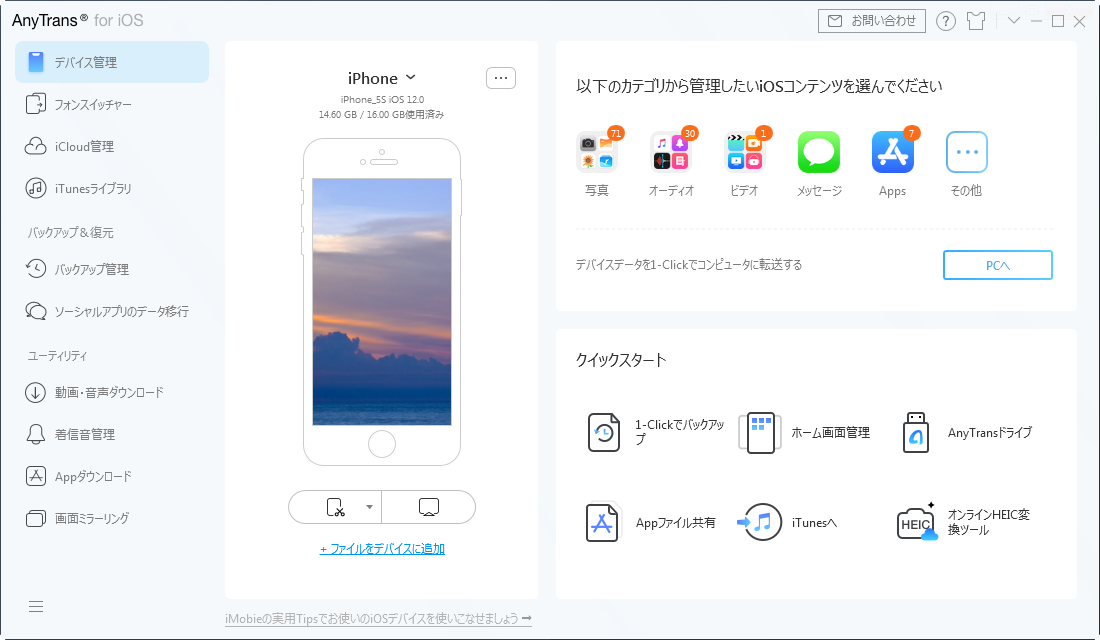
AnyTransはお使いのiOSデバイスを認識しない場合、次のトラブルシューティングの手順に従ってこの問題を解決してみてください:
ステップ2:選択
- 「フォンスイッチャー」ボタンをクリック
- 「スマホデータ消去」を選択
「フォンスイッチャー」ボタンをクリックしたら、次のインタフェースが表示されます。スマホを消すには、「スマホデータ消去」ボタンをクリックします。
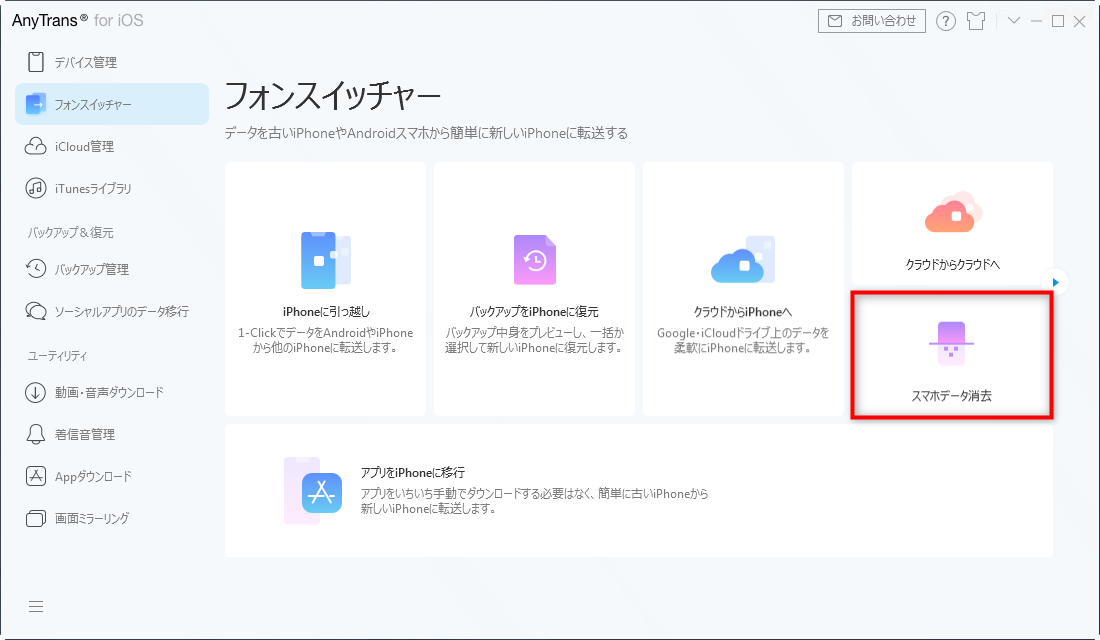
AnyTransは、検出されたすべてのデバイスが一覧表示されます。そこで、消去したいデバイスを1つ選択してください。そして、![]() ボタンをクリックします。
ボタンをクリックします。
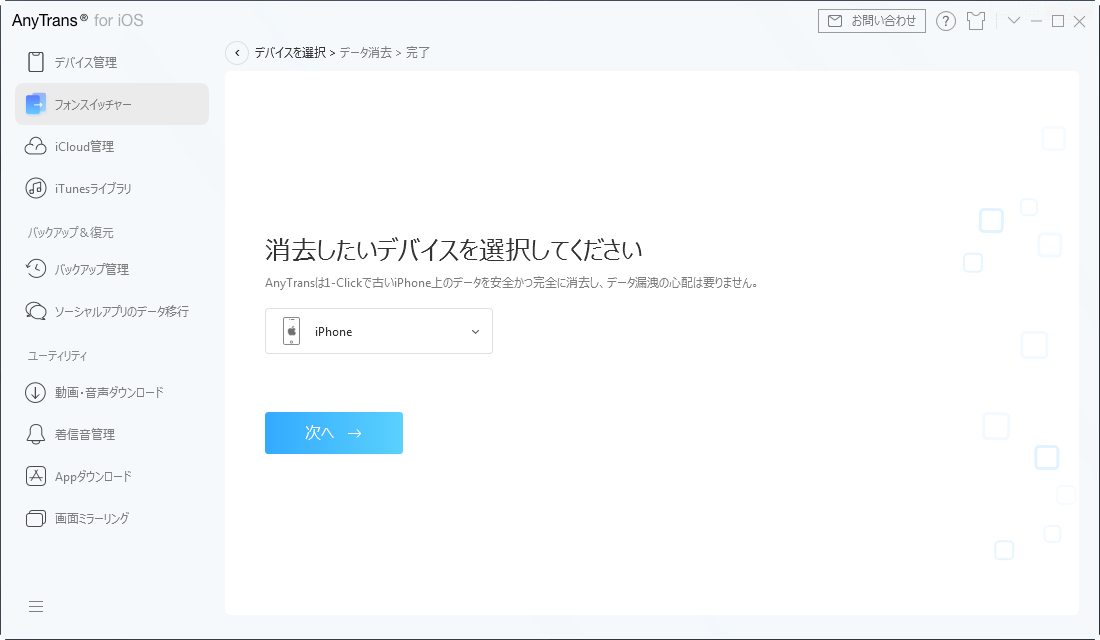
![]() ボタンをクリックしたら、次のインタフェースが表示されます。スマホデータを消したい場合、
ボタンをクリックしたら、次のインタフェースが表示されます。スマホデータを消したい場合、 ![]() ボタンをクリックします。
ボタンをクリックします。
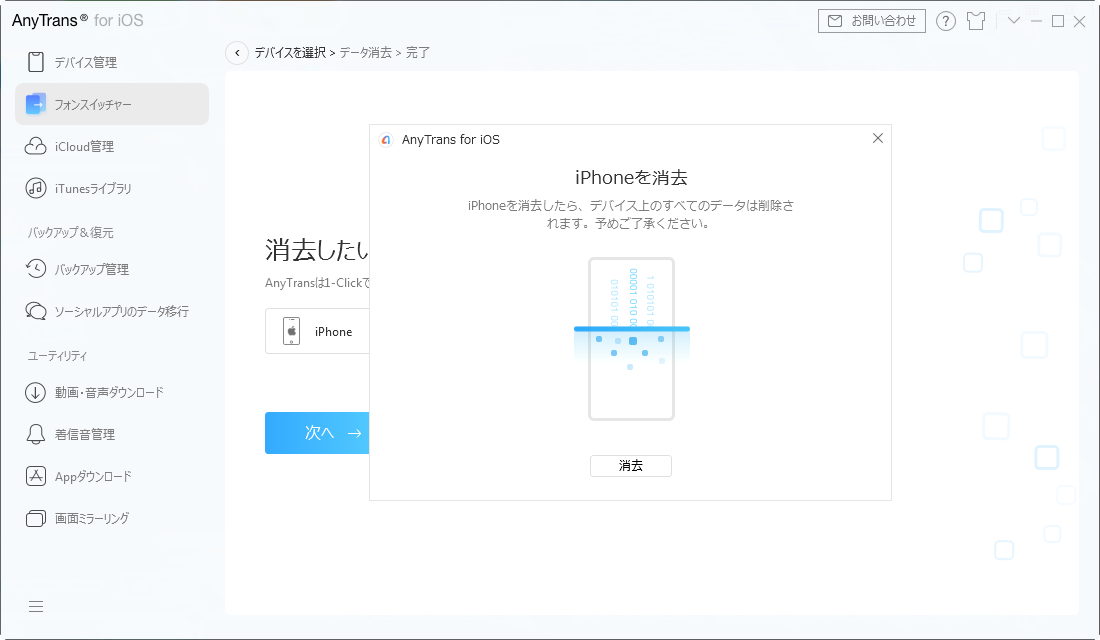
![]() ボタンをクリックしたら、新しい通知が表示されます。
ボタンをクリックしたら、新しい通知が表示されます。
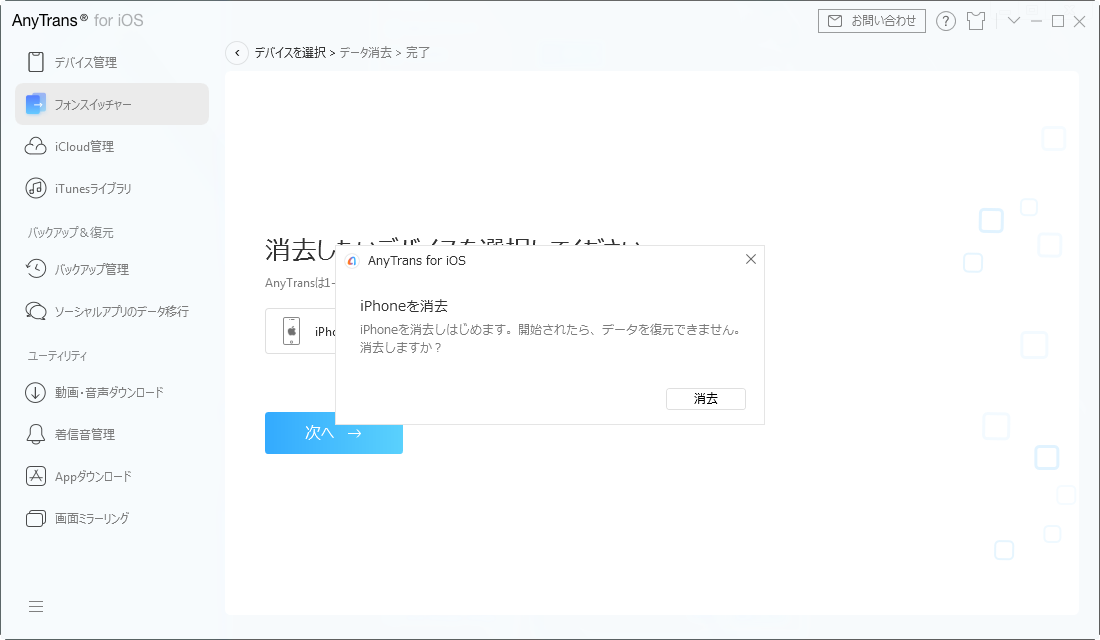
1. データは永久に削除され、復元不能ですから、よく考えてから操作してください。
2. Androidデバイスを使用している場合は、AnyTransアプリの「有効化」または「認証」オプションをタップして、ソフトウェアにデータ消去の許可を与えてから操作してください。
ステップ3:消去
 ボタンをクリック
ボタンをクリック- 消去プロセスを待つ
![]() ボタンをクリックしたら、消去プロセスが始まります。消去データのサイズによって、かかり時間も違います。デバイス上のデータを更新するには、デバイスを自動的に再起動しますから、少々お待ちください。
ボタンをクリックしたら、消去プロセスが始まります。消去データのサイズによって、かかり時間も違います。デバイス上のデータを更新するには、デバイスを自動的に再起動しますから、少々お待ちください。
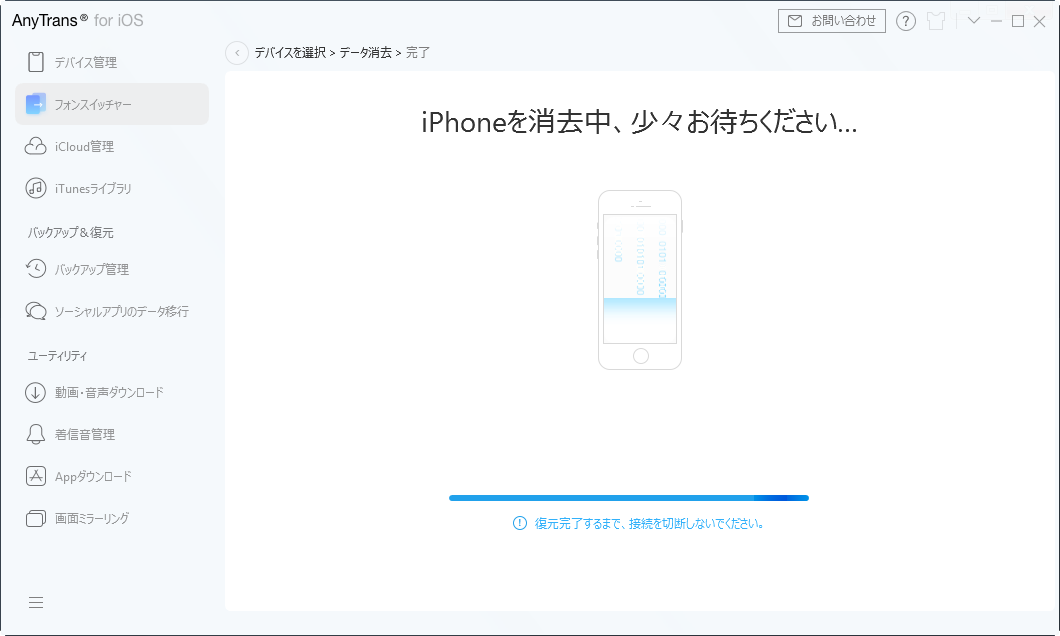
消去プロセスが完了したら、消去完了画面が表示されます。そして、もしメインインタフェースに戻りたいなら、![]() ボタンをクリックしてください。
ボタンをクリックしてください。